こちらの記事で書いた新たなEye-Fiを使った写真データ運用。
Android端末を経由したやり方ですが、何とかうまくいったようです。
やりたいこと
写真を撮るりEye-Fi経由でAndroidへ転送される←イマココ
↓
Macへ転送されiPhotoで取り込まれる
↓
フォトストリームに流れる
アプリを導入して設定したまではよかった
私の場合にはMobiではないのでEye-Fiのアプリを方を使います。
インストールしてアプリケーションの設定から「端末の位置情報を使用する」を選択して、GPSからの情報をEye-Fiで撮った写真に付与するようにします。
このときカメラとスマホの時間とタイムゾーンを合わせておいてねと表示されるので念のため確認してずれているようなら合わせておきます。
で、メインに使っているカードの設定をいきなり変更してドタバタするのも嫌だったので、以前使っていたClass6、8GBのものを取り出してきました。
こちらとスマホの方を連携させます。
今回はテストのために、自宅のWi-Fiの設定をEye-Fiから削除してダイレクトモードのみの稼働としました。
今回の設定はEye-Fiのダイレクトモードを使ってスマホ側にデータを転送する形となります。
私の写真の保存形式としてRAW+jpgもしくはjpgでやっていますが、最低ジオタグをつけたいのはjpgです。
なので、スマホへの転送はjpgだけにしています。
一旦ここまででテストしてみたところ、撮った写真は程なくするとスマホ側にて確認できました。
サイズも特に縮小されることなくオリジナルのままのようです。
で、位置情報はというとすぐにはつきませんでした。
最初は取った場所を確認みたいな連携がマップアプリとできてその後はジオタグが残っていました。
ところが何枚か写真を撮ってみるとその連携すらもできなくなりました。
よく分からないので端末の位置情報利用の設定のオフ、オンを繰り返したりしてみても変わらず。
仕方ないのでスマホ自体の再起動をしてみたところ、写真へのジオタグ反映がきちんと続くようになりました。
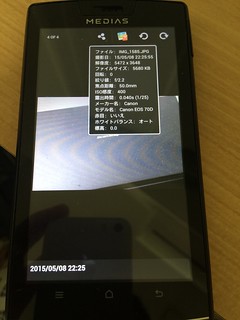
この写真にはジオタグついてないですが・・(失敗したときの映像しか残っておらず)
ここまでで分かったこと
さて次はMacへの転送してiPhotoに取り込むまでの検証をします。